วิธีดูไซต์เดสก์ท็อป YouTube จากโทรศัพท์ของคุณ
[เนื้อหาแบบฝัง]
ลิงก์อุปกรณ์
YouTube เวอร์ชันมือถือมีความก้าวหน้าอย่างมากในช่วงไม่กี่ปีที่ผ่านมา ฟีเจอร์เดสก์ท็อปหรือแล็ปท็อปส่วนใหญ่ได้มาถึงอุปกรณ์มือถือแล้ว ตั้งแต่ความคิดเห็นและเพลย์ลิสต์ไปจนถึงโหมดมืดและคำอธิบายประกอบ เว็บไซต์และแอปบนอุปกรณ์เคลื่อนที่ของ YouTube ได้รับการพัฒนาให้ดียิ่งขึ้น
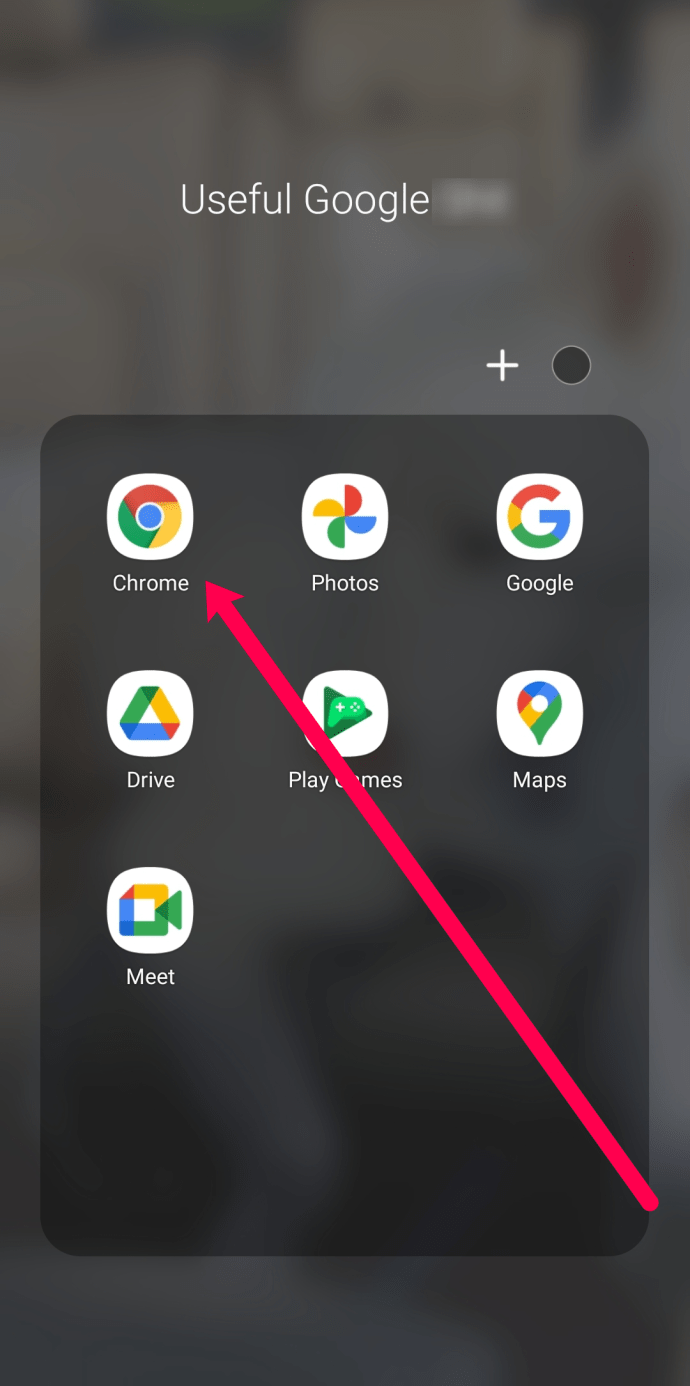
บางครั้งคุณต้องใช้ไซต์เดสก์ท็อปเพื่อใช้ประโยชน์สูงสุดจากวิดีโอ สตรีมมิ่ง ในขณะที่มากกว่าครึ่งหนึ่งของการรับส่งข้อมูลทางอินเทอร์เน็ตทั้งหมดอยู่บนโทรศัพท์มือถือ แต่บางครั้งคุณจำเป็นต้องเปลี่ยนไปใช้ YouTube เวอร์ชันเดสก์ท็อปเพื่อทำงานให้สำเร็จ ต่อไปนี้คือวิธีโหลด YouTube เวอร์ชันเดสก์ท็อปบนโทรศัพท์หรือแท็บเล็ตของคุณ
ดูไซต์เดสก์ท็อป YouTube จากโทรศัพท์ Android ของคุณ
เบราว์เซอร์ส่วนใหญ่เสนอตัวเลือกมุมมองเดสก์ท็อปใน Android การดู YouTube ในโหมดเดสก์ท็อปนั้นค่อนข้างง่าย ไม่ว่าคุณจะเลือกเบราว์เซอร์ใด
การใช้ Chrome บน Android
หากคุณชอบเว็บเบราว์เซอร์ Chrome ให้ทำตามขั้นตอนเหล่านี้:
เปิดเบราว์เซอร์ Chrome บนอุปกรณ์ Android ของคุณ
พิมพ์ “youtube.com” ตรงตามที่แสดงแต่ไม่ใส่เครื่องหมายอัญประกาศในแถบที่อยู่ แล้วแตะ Enter จะยังคง ไปที่ไซต์มือถือ แต่ทำตามขั้นตอนด้านล่าง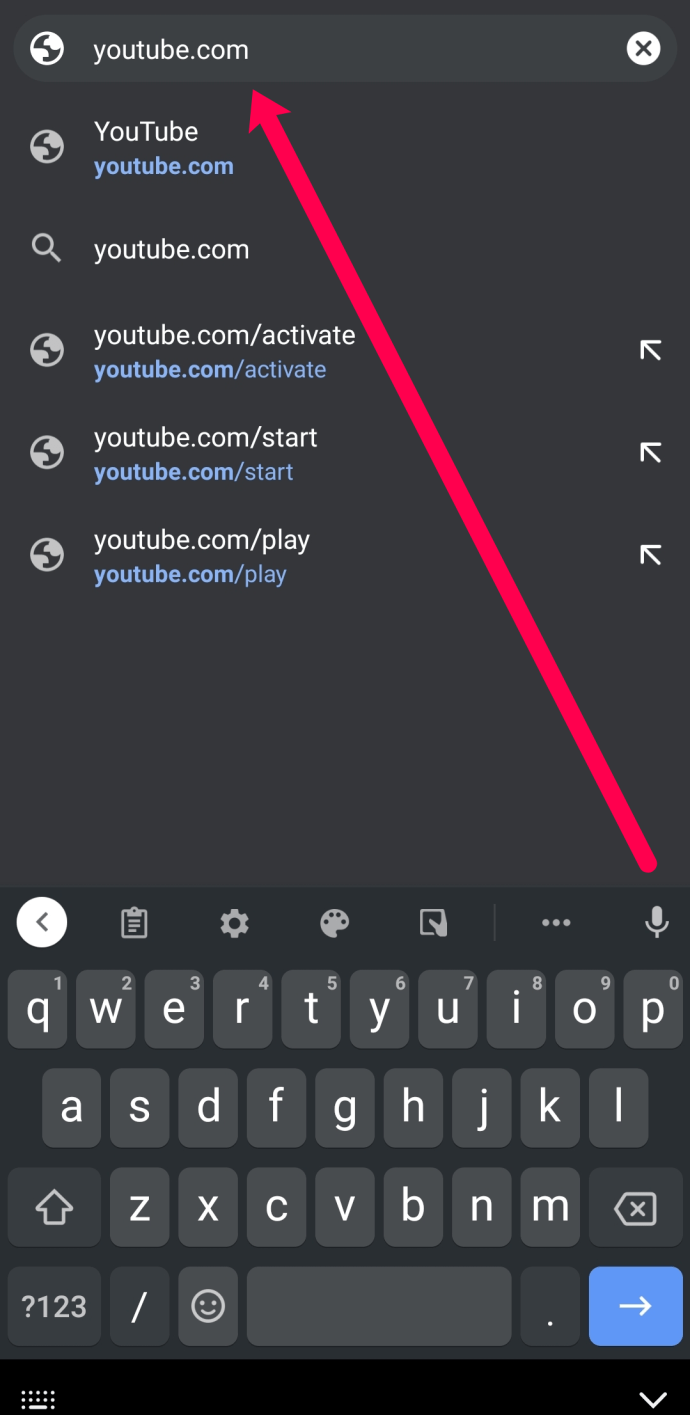 แตะที่ “จุดไข่ปลาแนวตั้ง” (จุดแนวตั้งสามจุด) ที่มุมขวาบนของ Chrome.
แตะที่ “จุดไข่ปลาแนวตั้ง” (จุดแนวตั้งสามจุด) ที่มุมขวาบนของ Chrome.
เลือก “ไซต์เดสก์ท็อป” ในเมนูที่ปรากฏ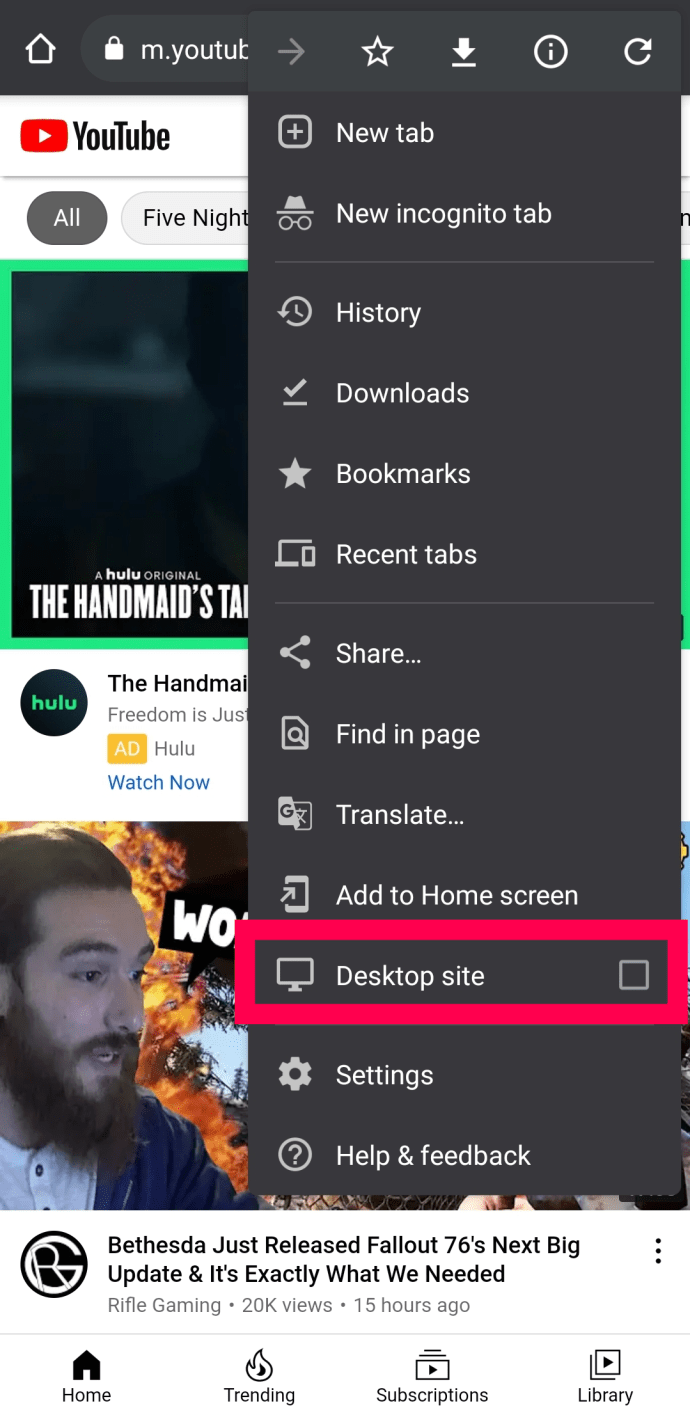 การดำเนินการนี้จะเปลี่ยนเส้นทางคุณไปยัง YouTube เวอร์ชันเดสก์ท็อปโดยอัตโนมัติ
การดำเนินการนี้จะเปลี่ยนเส้นทางคุณไปยัง YouTube เวอร์ชันเดสก์ท็อปโดยอัตโนมัติ 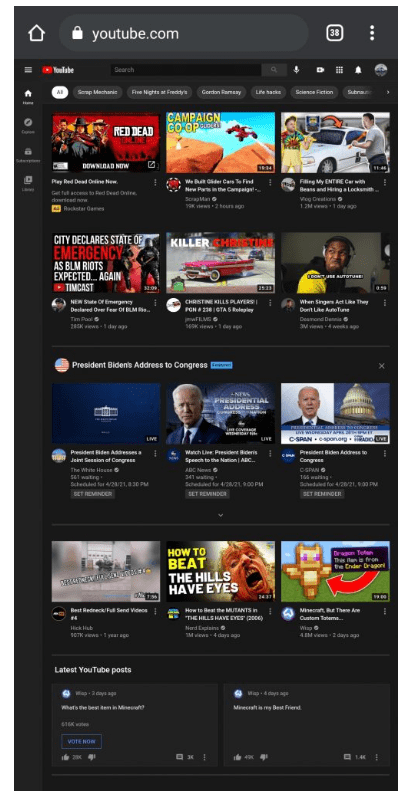
การใช้ Firefox บน Android
คำแนะนำในการเยี่ยมชมไซต์เดสก์ท็อป YouTube ใน Firefox นั้นคล้ายกับ Chrome มาก เพียงทำตามขั้นตอนต่อไปนี้:
เปิด “Firefox” พิมพ์ “youtube.com” ตรงตามที่แสดงแต่ไม่ต้องใส่เครื่องหมายอัญประกาศในแถบที่อยู่ แล้วแตะ “เข้ามา”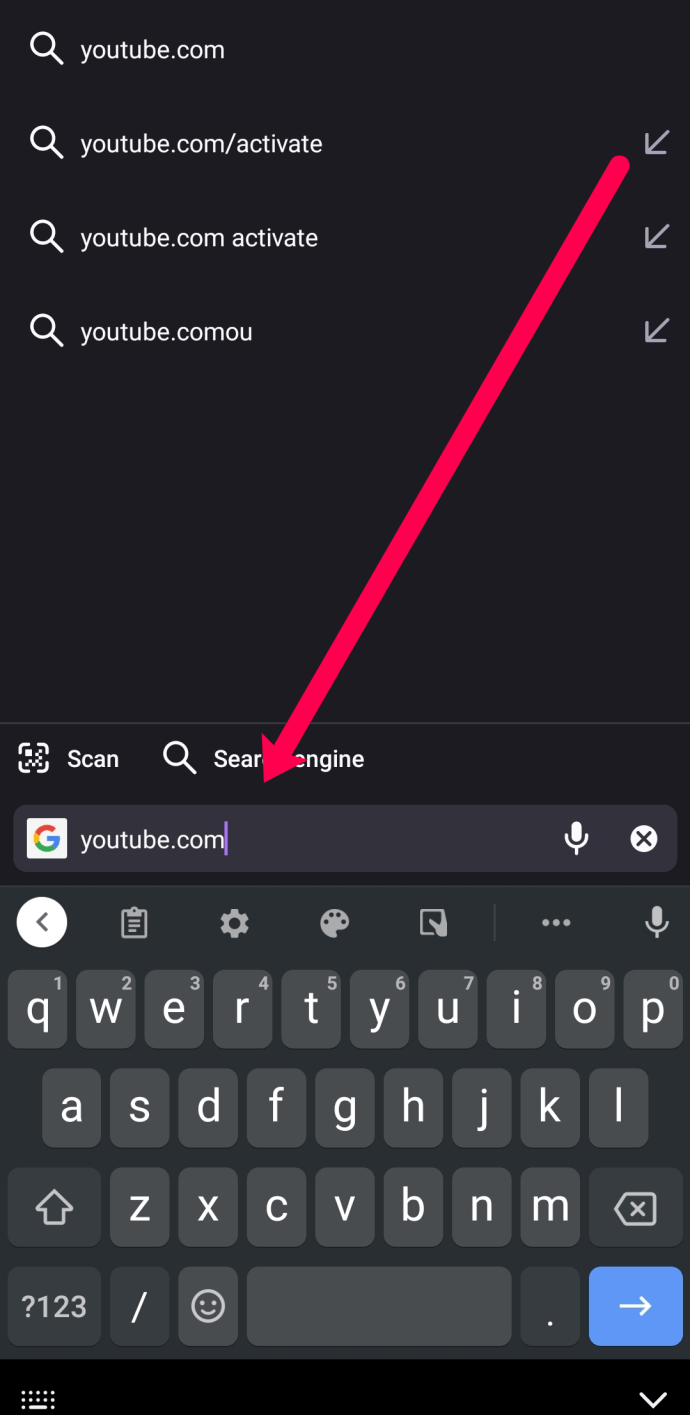 แตะ “จุดไข่ปลาแนวตั้ง” (จุดแนวตั้งสามจุด) ที่มุมล่างขวา
แตะ “จุดไข่ปลาแนวตั้ง” (จุดแนวตั้งสามจุด) ที่มุมล่างขวา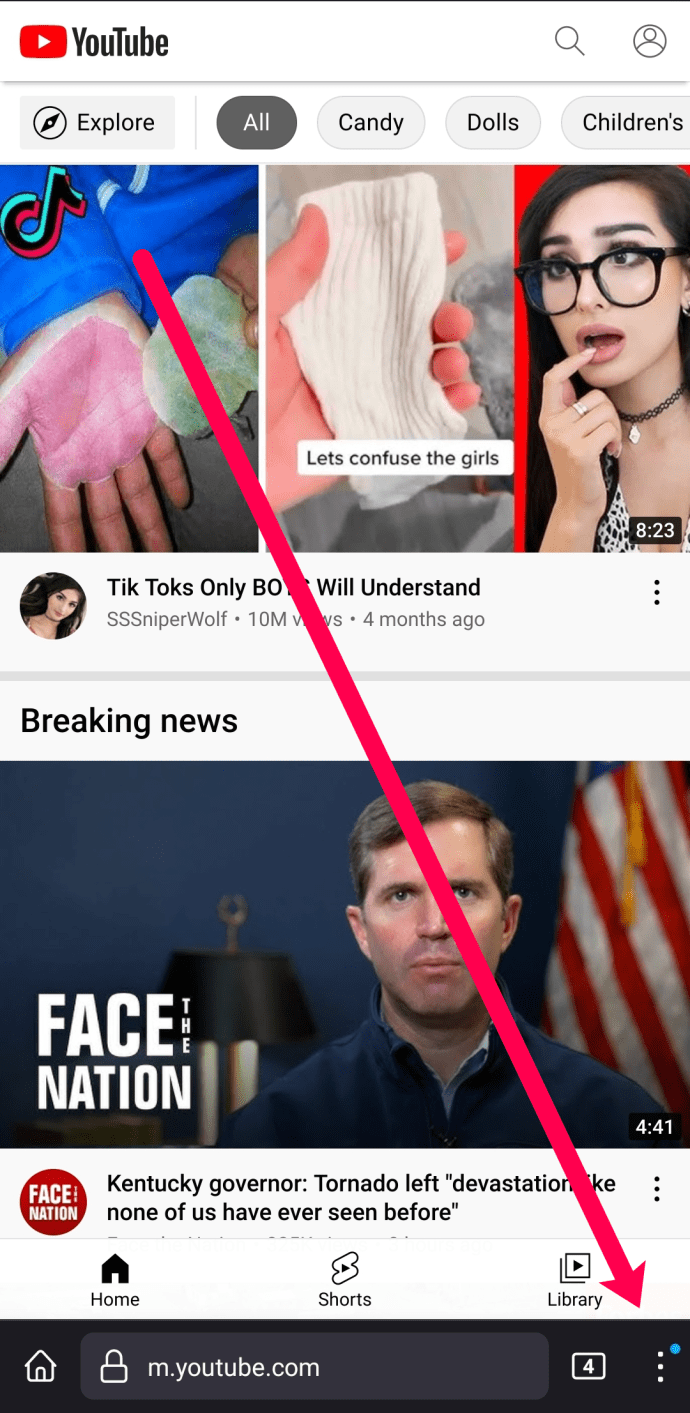 สลับสวิตช์ “ไซต์เดสก์ท็อป” เป็นเปิด
สลับสวิตช์ “ไซต์เดสก์ท็อป” เป็นเปิด
YouTube เวอร์ชันเดสก์ท็อปจะเปิดให้คุณโดยอัตโนมัติ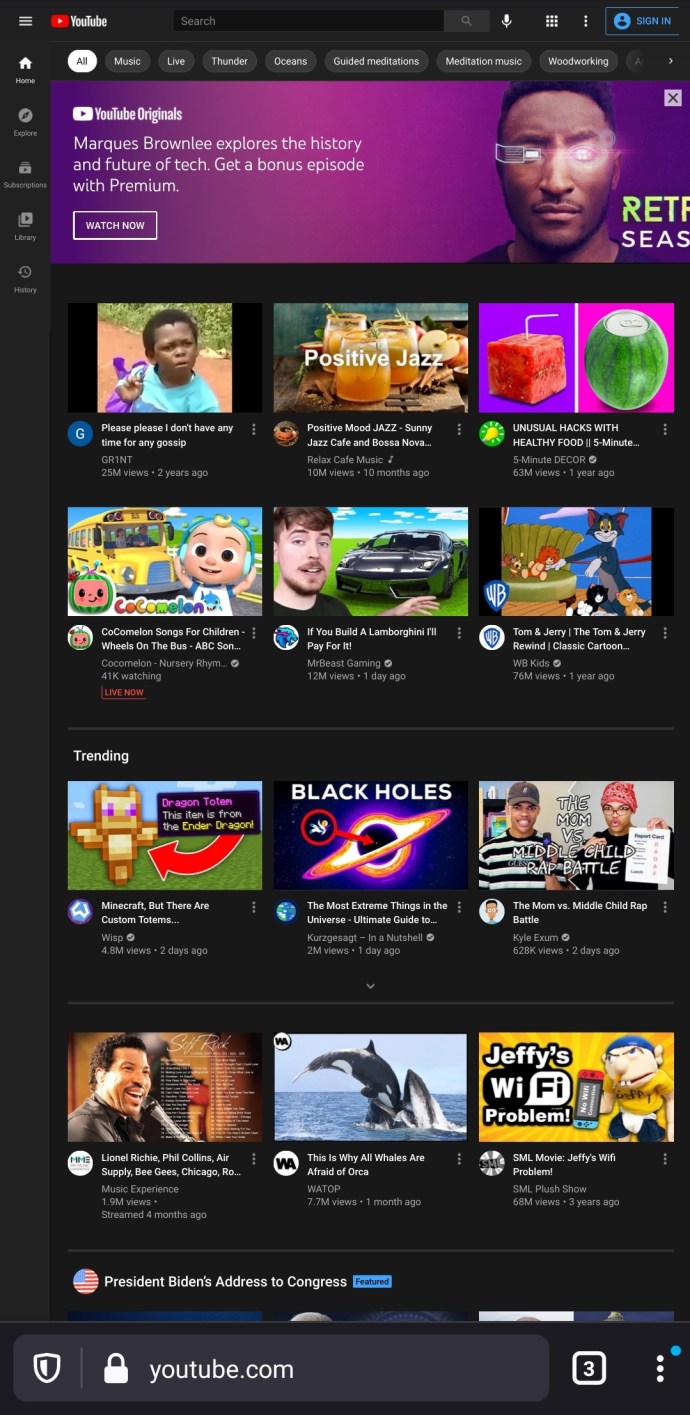
เช่นเดียวกับ Chrome การเปลี่ยนไปใช้เวอร์ชันเดสก์ท็อปใน Firefox นั้นง่ายมาก
การใช้ Opera บน Android
เบราว์เซอร์ยอดนิยมอีกตัวคือ Opera โชคดีที่คุณสามารถดู YouTube เวอร์ชันเดสก์ท็อปได้โดยทำตามขั้นตอนเหล่านี้:
เปิด “Opera” แล้วพิมพ์ “youtube.com” ตรงตามที่แสดง แต่ไม่มี เครื่องหมายคำพูดใน “แถบที่อยู่”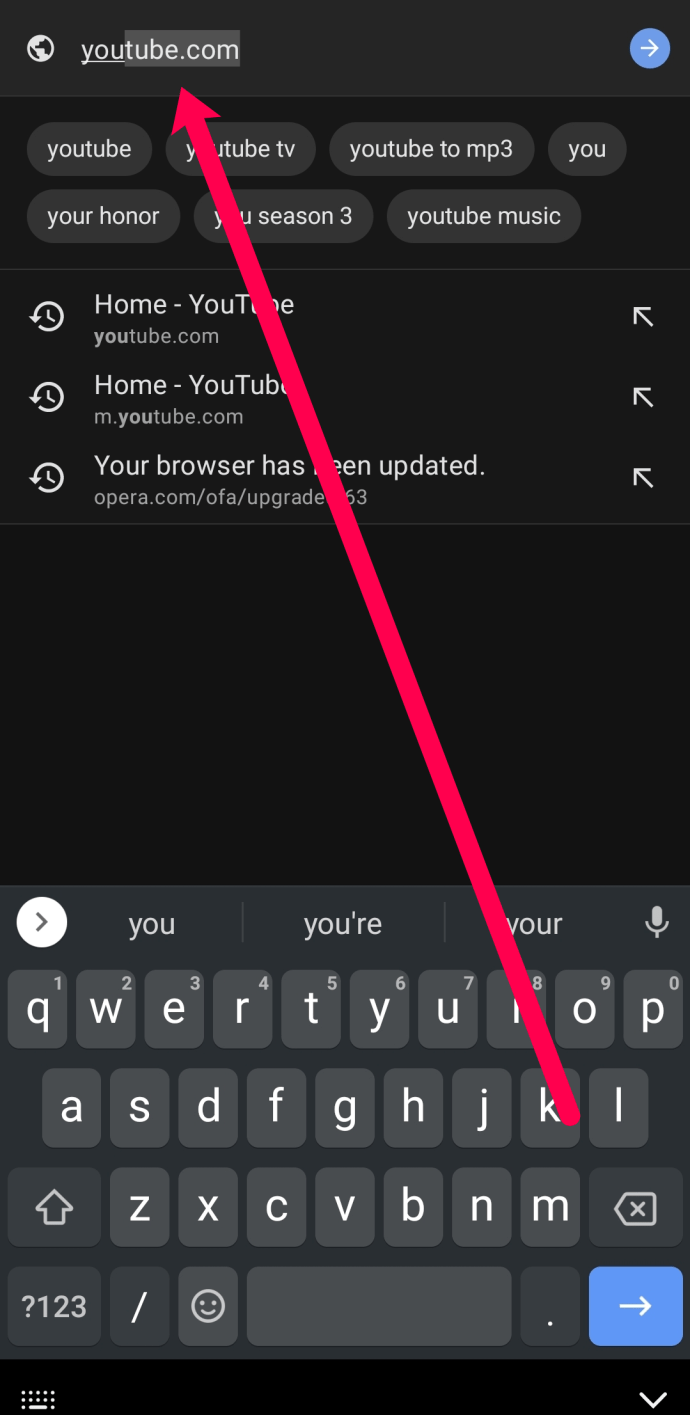 แตะ “จุดไข่ปลาแนวตั้ง” (จุดแนวตั้งสามจุด) ที่มุมขวาบน
แตะ “จุดไข่ปลาแนวตั้ง” (จุดแนวตั้งสามจุด) ที่มุมขวาบน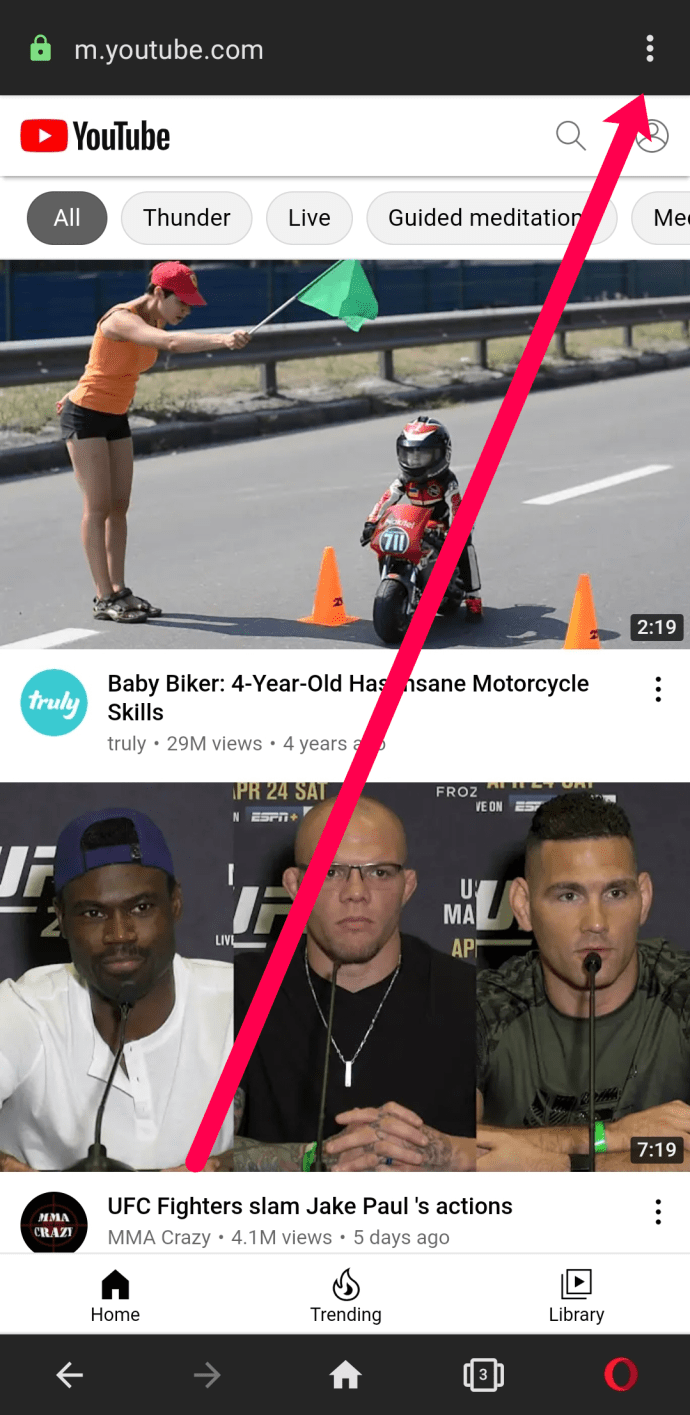 สลับ “ไซต์เดสก์ท็อป” เป็นเปิด
สลับ “ไซต์เดสก์ท็อป” เป็นเปิด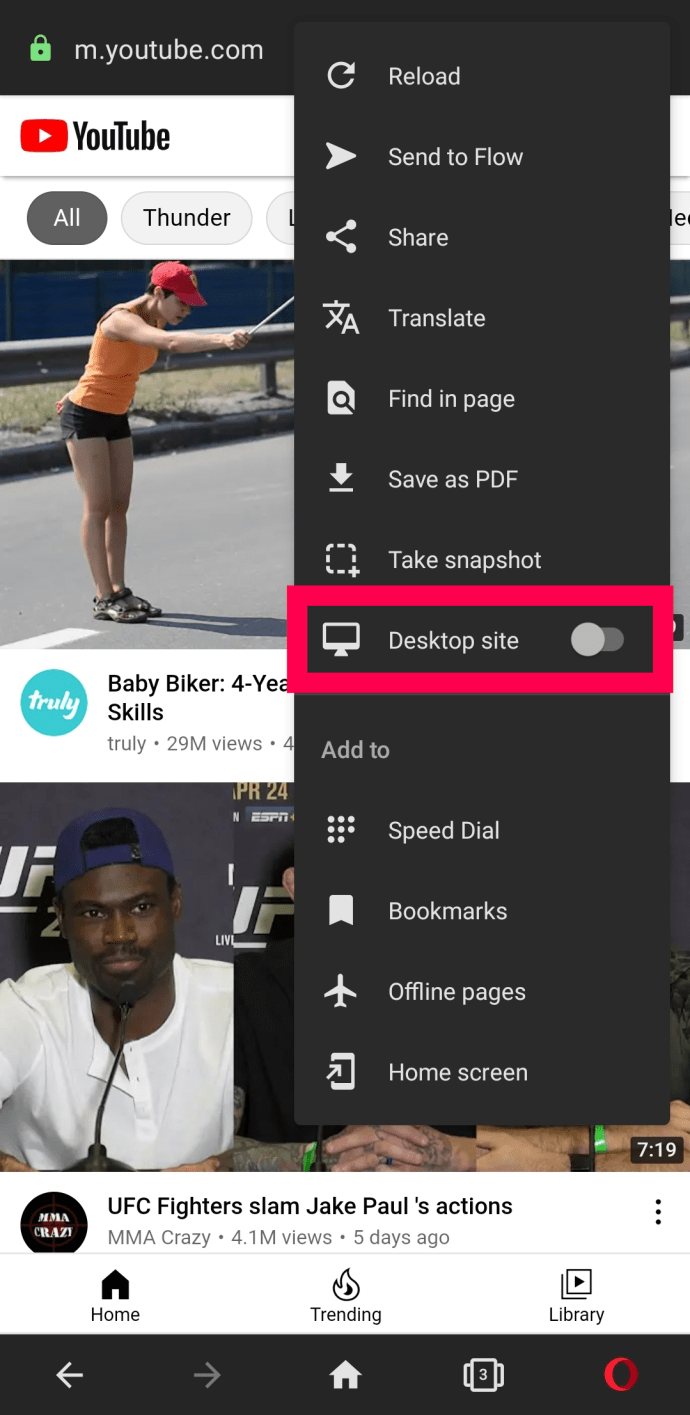 Opera จะเปิด YouTube เวอร์ชันเดสก์ท็อปโดยอัตโนมัติ
Opera จะเปิด YouTube เวอร์ชันเดสก์ท็อปโดยอัตโนมัติ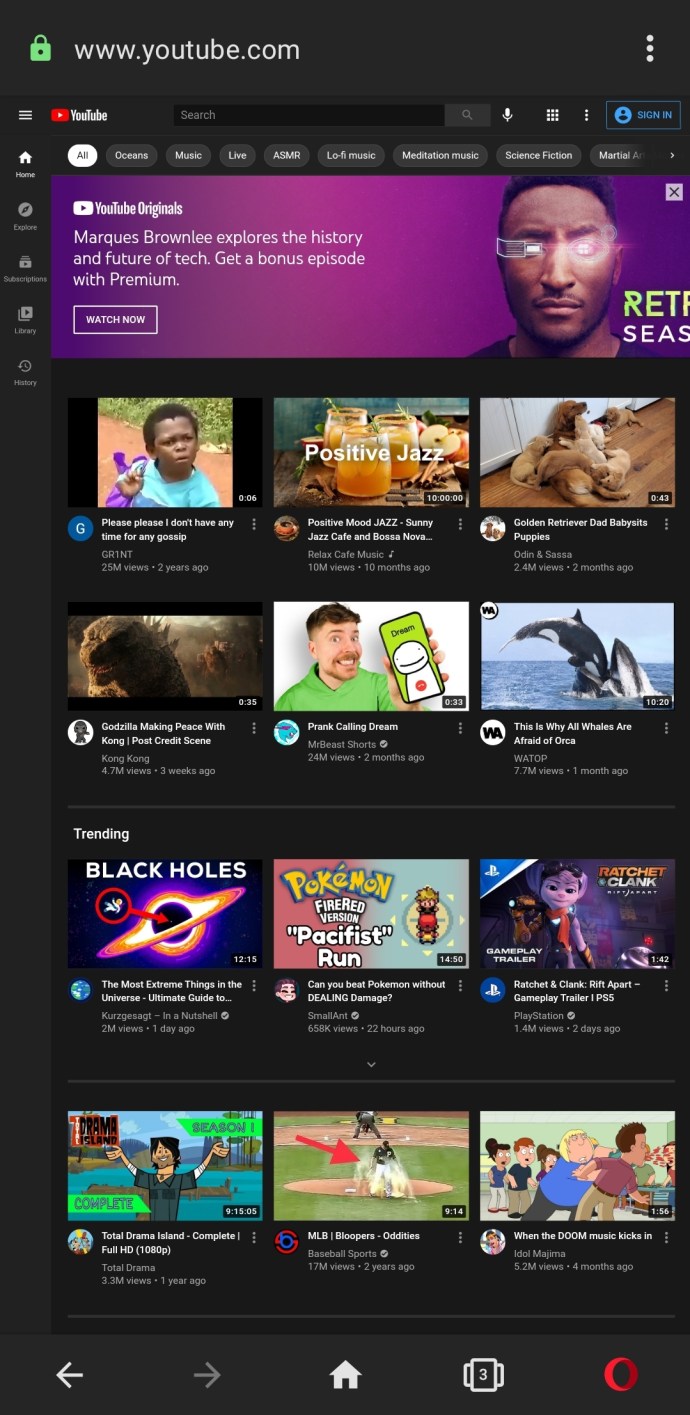
แค่นั้น คือมัน! ตอนนี้คุณเรียกดู YouTube เวอร์ชันเดสก์ท็อปบนโทรศัพท์ได้แล้ว
ดูประวัติการดูและประวัติการค้นหาจากโหมดเดสก์ท็อป
คุณสามารถดูวิดีโอที่ดูและประวัติการค้นหาทั้งหมดบนเดสก์ท็อปของ YouTube โหมด
แตะ “Library”ในส่วนแถบด้านข้างซ้าย
แตะ “History” เหนือรายการประวัติย่อ แล้วคุณจะเห็นทั้งหมด วิดีโอที่ดูก่อนหน้านี้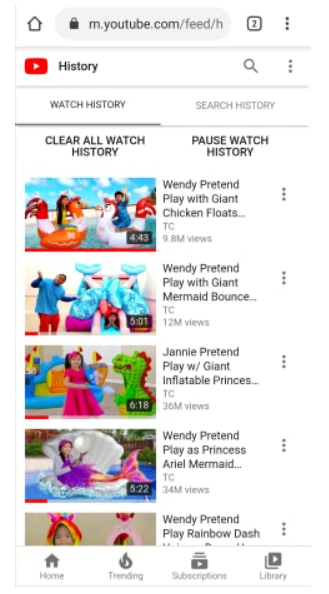
ดูไซต์เดสก์ท็อป YouTube จาก iPhone ของคุณ
iPhone มีตัวเลือกเบราว์เซอร์มากมายเช่นเดียวกับโทรศัพท์ Android จาก Safari ไปยัง Chrome คุณสามารถดู YouTube เวอร์ชันเดสก์ท็อปบน iPhone ของคุณได้อย่างง่ายดาย
มาดูตัวเลือกของคุณกัน
ดูไซต์เดสก์ท็อป YouTube โดยใช้ Safari บน iPhone
หากคุณชอบเบราว์เซอร์เริ่มต้นของ Apple คุณสามารถทำตามขั้นตอนต่อไปนี้เพื่อดู YouTube ในเวอร์ชันเดสก์ท็อป:
เปิด “Safari” แล้วพิมพ์ “youtube.com” ตรงตามที่แสดง แต่ไม่มีเครื่องหมายอัญประกาศใน “แถบที่อยู่” Safari อาจถามคุณว่าคุณต้องการเปิดสิ่งนี้ในแอปหรือไม่ ซึ่งคุณไม่ต้องการ
แตะที่ “ ไอคอน aA”ที่มุมซ้ายบนของแถบที่อยู่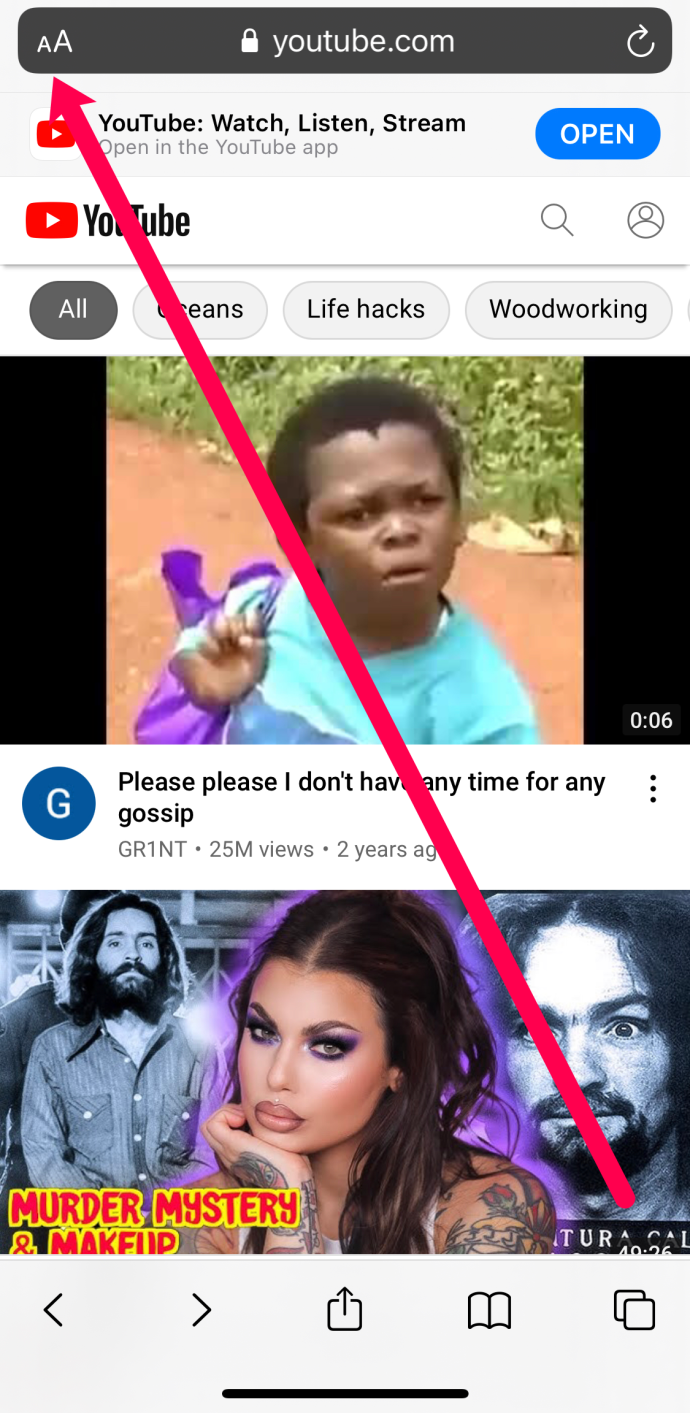 เลือก “ขอเว็บไซต์เดสก์ท็อป”
เลือก “ขอเว็บไซต์เดสก์ท็อป”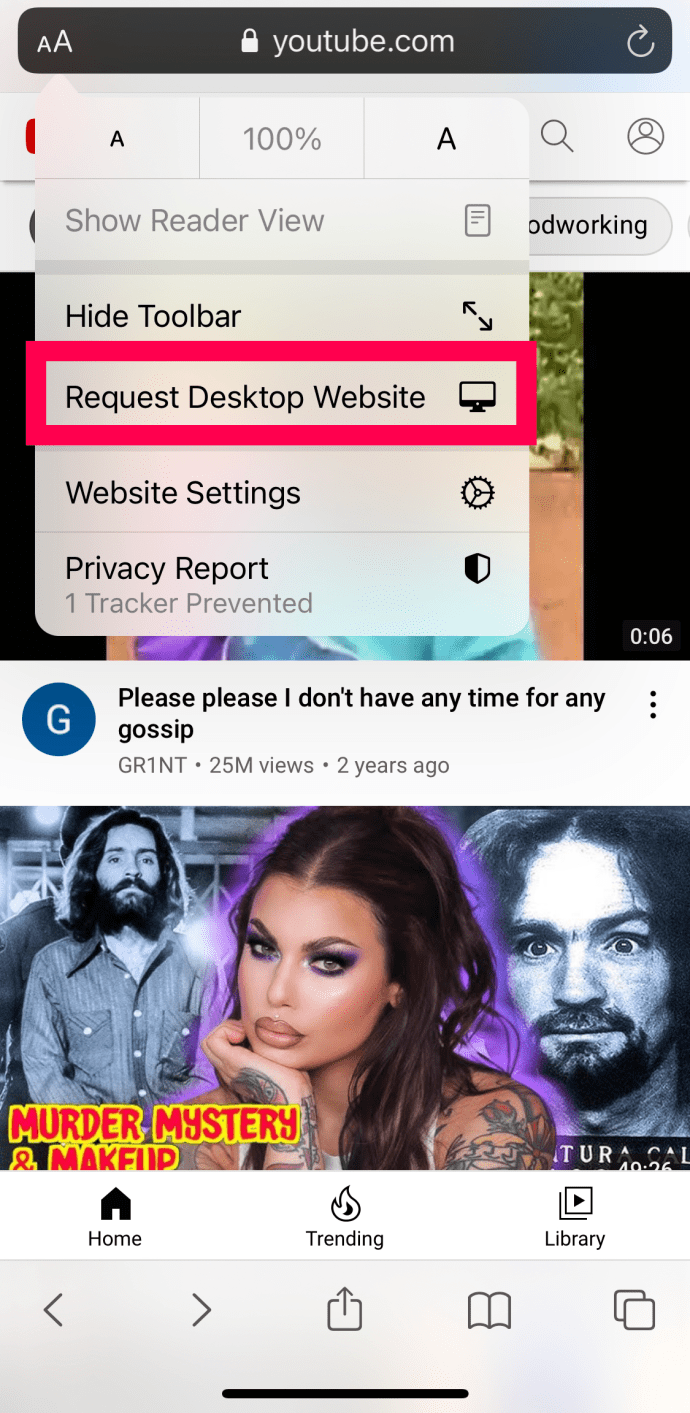 Safari จะแสดงมุมมองเดสก์ท็อปให้คุณโดยอัตโนมัติ
Safari จะแสดงมุมมองเดสก์ท็อปให้คุณโดยอัตโนมัติ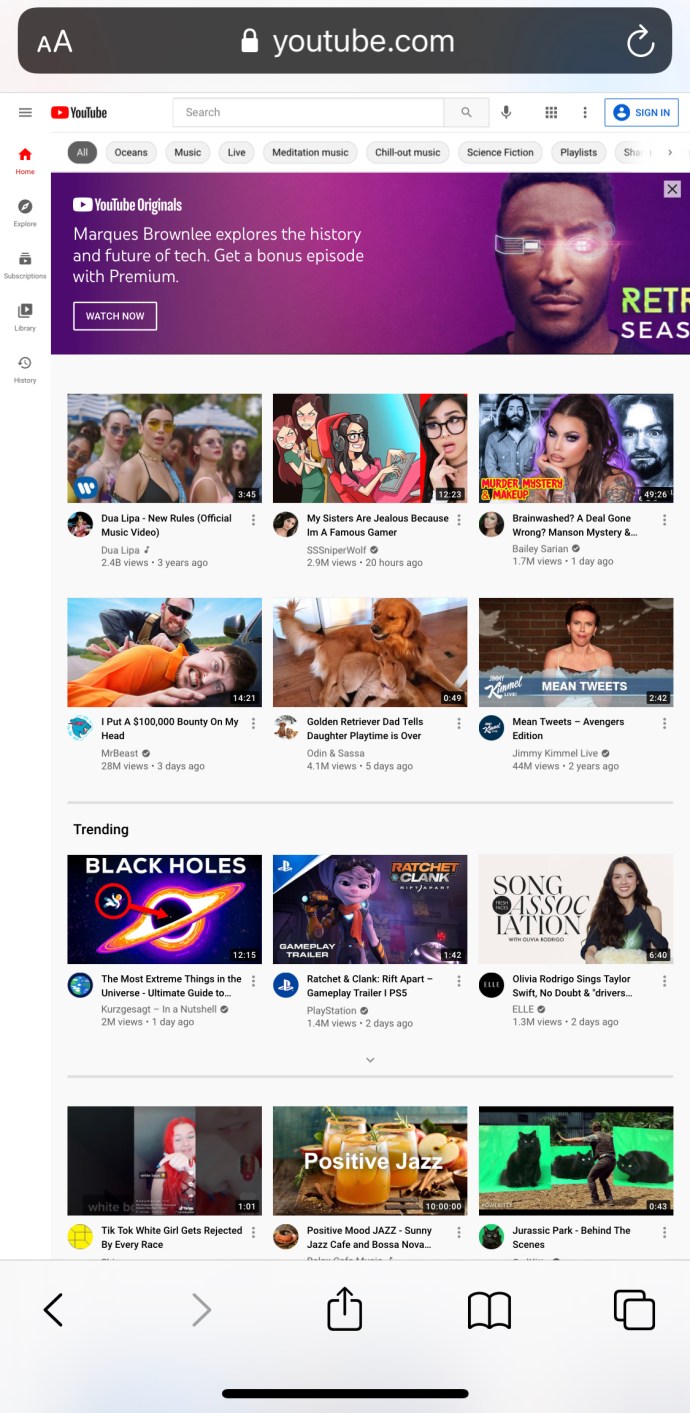
การค้นหาตัวเลือกเมนูใน Safari นั้นยากกว่าเล็กน้อย ดังนั้นคำแนะนำด้านบนจะช่วยให้คุณเปิดเวอร์ชันเดสก์ท็อปได้อย่างรวดเร็ว
ดูไซต์เดสก์ท็อป YouTube โดยใช้ Firefox บน iOS
Firefox ใช้งานง่ายกว่าเล็กน้อย หากต้องการเข้าถึง YouTube เวอร์ชันเดสก์ท็อป ให้ทำดังนี้:
เปิด “Firefox” ไปที่ “YouTube.com”แล้วแตะ “จุดไข่ปลาแนวนอน” (จุดแนวนอนสามจุด) ที่มุมขวาบน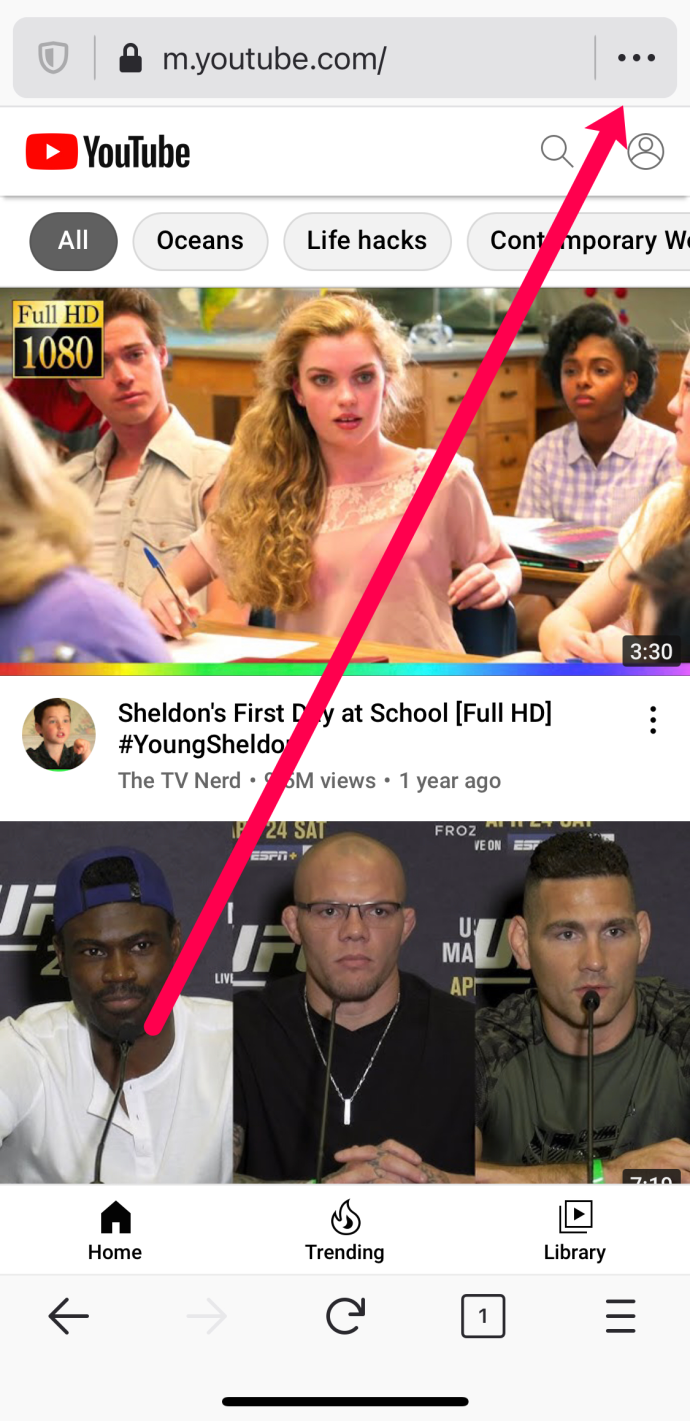 แตะ “ขอไซต์เดสก์ท็อป”
แตะ “ขอไซต์เดสก์ท็อป”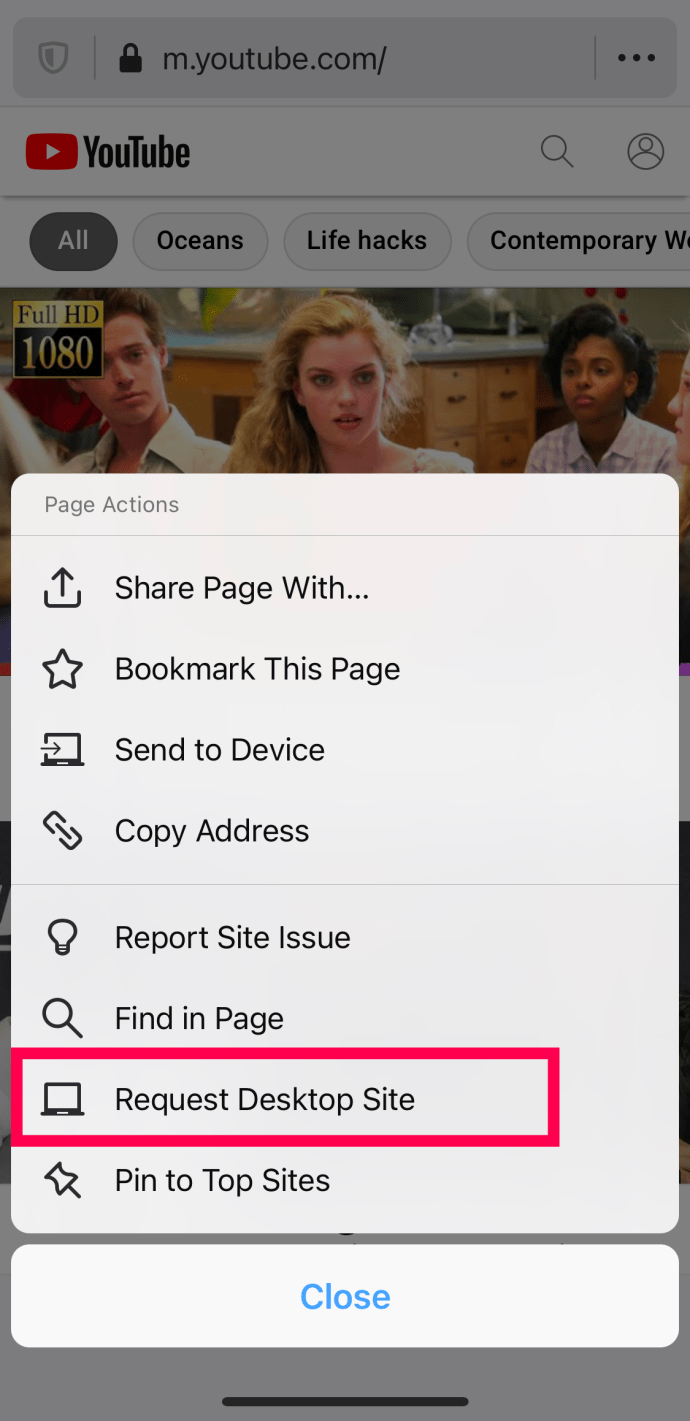
ถูกใจ เบราว์เซอร์อื่น YouTube เวอร์ชันเดสก์ท็อปจะเปลี่ยนกลับเป็นไซต์เดสก์ท็อปโดยอัตโนมัติ
ดูไซต์เดสก์ท็อป YouTube โดยใช้ Chrome บน iOS
เช่นเดียวกับ Android คุณสามารถทำซ้ำขั้นตอนข้างต้นได้เกือบ เว็บไซต์ใดก็ได้ รวมถึง Chrome
วิธีการดำเนินการมีดังนี้
เปิดเบราว์เซอร์ iPhone “Chrome” (ไม่ใช่แอป Google) แล้วพิมพ์ “ youtube.com“ตรงตามที่แสดง แต่ไม่มีเครื่องหมายอัญประกาศใน “แถบที่อยู่” แตะ “ไป” เพื่อไปที่หน้าเว็บ
แตะไอคอน “แชร์” ที่มุมขวาบนของแอป Chrome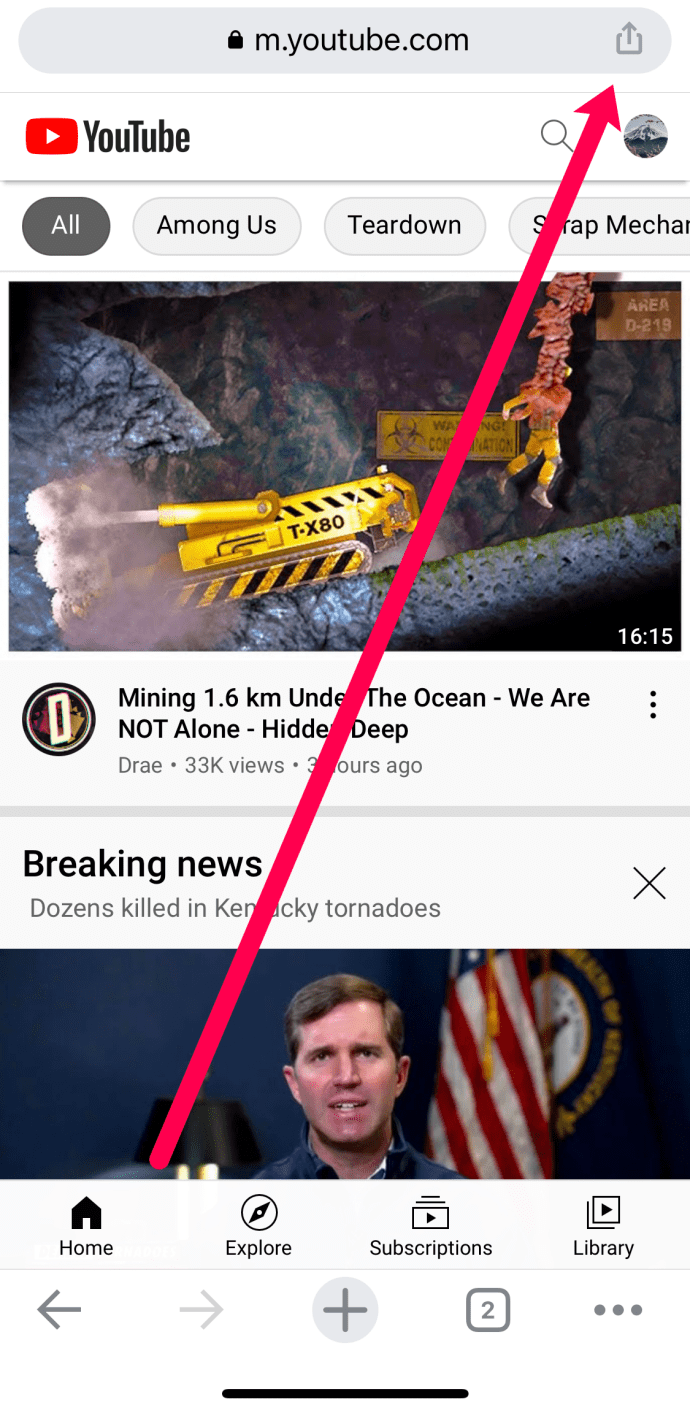 เลื่อนลงและเลือก “ ขอไซต์เดสก์ท็อป”
เลื่อนลงและเลือก “ ขอไซต์เดสก์ท็อป”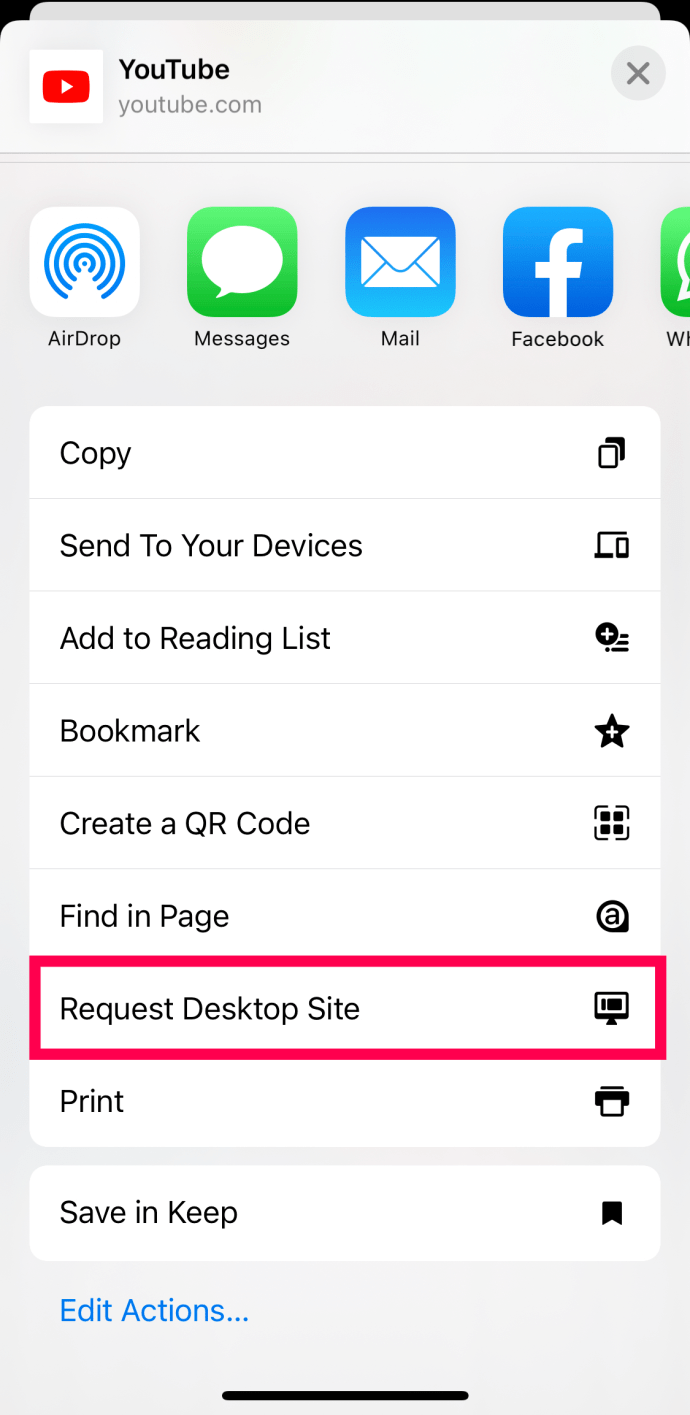
หากคุณใช้ Chrome เวอร์ชันเก่า ขั้นตอนต่อไปนี้อาจทำงานได้ดีขึ้นสำหรับคุณ:
เปิด Chrome บน iPhone ของคุณ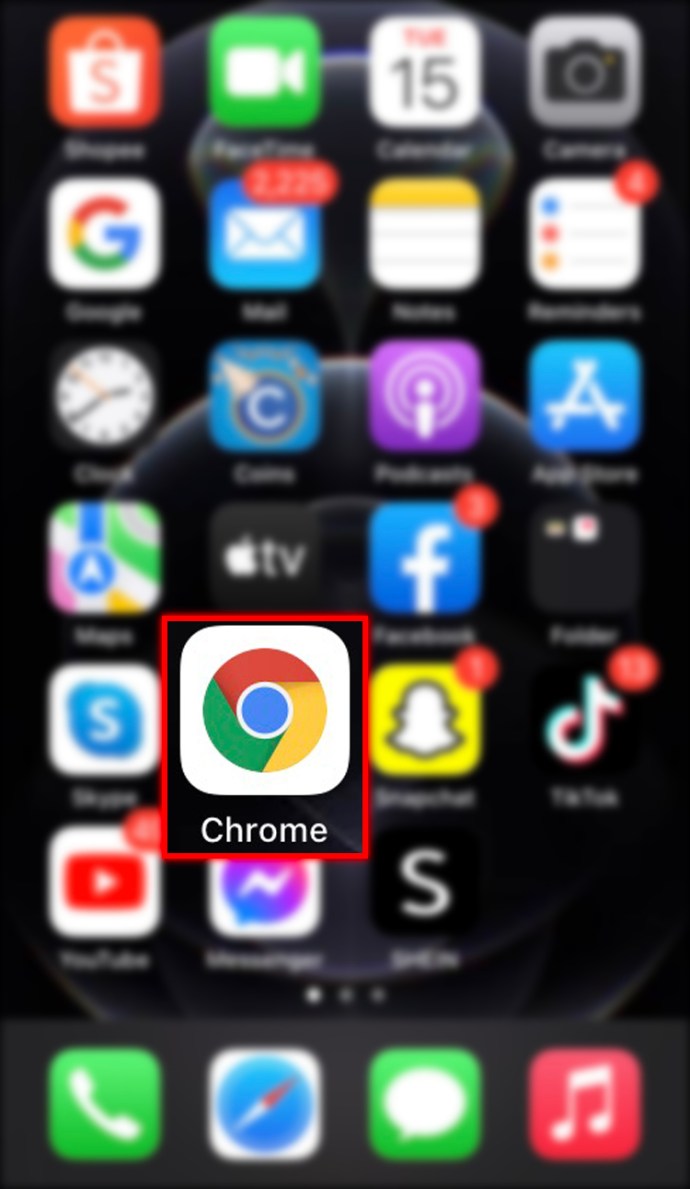 เลือกไอคอนเมนูสามจุดที่มุมขวาล่าง ทำเครื่องหมายในช่อง “ไซต์เดสก์ท็อป” นำทางไปยัง เว็บไซต์ตามปกติ
เลือกไอคอนเมนูสามจุดที่มุมขวาล่าง ทำเครื่องหมายในช่อง “ไซต์เดสก์ท็อป” นำทางไปยัง เว็บไซต์ตามปกติ
เช่นเดียวกับ Opera Mini, Dolphin, Firefox Focus หรือทางเลือกอื่นๆ ที่คุณอาจติดตั้งไว้ ทั้งหมดจะมีตัวเลือกที่คล้ายกันเพื่อเลือกไซต์เดสก์ท็อปจากเมนู
ก่อนขอไซต์เดสก์ท็อป โปรดทราบประโยชน์ของเวอร์ชันมือถือ ตัวอย่างเช่น ไซต์บนมือถือได้รับการปรับปรุงและปรับขนาดกลับเพื่อลดการใช้ข้อมูลและทรัพยากร และโหลดเร็วขึ้นมาก นอกจากนี้ยังได้รับการปรับให้เหมาะสมสำหรับหน้าจอขนาดเล็กอีกด้วย
ไม่เป็นไรหากไซต์ไม่ประนีประนอมประสบการณ์การท่องเว็บและมอบประสบการณ์ที่ใกล้เคียงกับเดสก์ท็อปให้กับผู้ใช้มือถือมากที่สุด อย่างไรก็ตาม สถานการณ์นั้นไม่ได้เป็นเช่นนั้นเสมอไป มีพื้นที่หน้าจอไม่เพียงพอสำหรับ YouTube ที่จะเลียนแบบประสบการณ์เดสก์ท็อปในลักษณะที่ทำงานได้ดีพอที่จะทำให้ Google พึงพอใจ ในทางกลับกัน ผู้ใช้ก็มีแนวคิดอื่น
โทรศัพท์และเบราว์เซอร์ส่วนใหญ่สามารถรองรับไซต์เวอร์ชันเดสก์ท็อปได้ โดยเฉพาะ YouTube.com คุณต้องการเพียงเบราว์เซอร์ที่น่าเชื่อถือและไว้วางใจได้ นักพัฒนาได้ทำงานอย่างหนักทั้งหมดเพื่อคุณ
คำถามที่พบบ่อยเกี่ยวกับไซต์เดสก์ท็อป YouTube
ฉันจะกลับไปที่ไซต์มือถือจากเวอร์ชันเดสก์ท็อปบนโทรศัพท์ได้อย่างไร
หากคุณต้องการดู YouTube เวอร์ชันมือถือ คุณสามารถทำได้ แตะที่ไอคอนเมนูตามที่เราทำด้านบนและยกเลิกการเลือกตัวเลือกเดสก์ท็อป เบราว์เซอร์ส่วนใหญ่แสดงเว็บไซต์เวอร์ชันมือถือ ไม่ว่าจะด้วยวิธีใด หน้าเว็บของคุณควรรีเฟรชโดยอัตโนมัติ โดยแสดงเวอร์ชันสำหรับมือถืออีกครั้ง
หากฉันเล่นวิดีโอในหน้าต่างใหม่ วิดีโอจะเปลี่ยนกลับเป็นไซต์สำหรับมือถือ ฉันควรทำอย่างไร
ปัญหาที่พบบ่อยอย่างหนึ่งของเว็บไซต์เวอร์ชันเดสก์ท็อปบนอุปกรณ์เคลื่อนที่คือเว็บไซต์เหล่านี้ได้รับการออกแบบมาให้ใช้งานเวอร์ชันอุปกรณ์เคลื่อนที่ รุ่นมือถือจะแสดงเมื่อใดก็ตามที่คุณเปิดหน้าเว็บใหม่ โชคดีที่คุณต้องคลิกที่ตัวเลือกเดสก์ท็อปในการตั้งค่าของเบราว์เซอร์สำหรับแต่ละแท็บใหม่ที่คุณเปิด
ฉันบังคับไซต์เดสก์ท็อปสำหรับไซต์ทั้งหมดบน iOS ได้ไหม
แน่นอน! iOS อนุญาตให้ผู้ใช้ขอไซต์เวอร์ชันเดสก์ท็อปบน Safari ได้
ข้อจำกัดความรับผิดชอบ: บางหน้าในไซต์นี้อาจมีลิงก์พันธมิตร การดำเนินการนี้ไม่ส่งผลต่อบทบรรณาธิการของเราแต่อย่างใด

